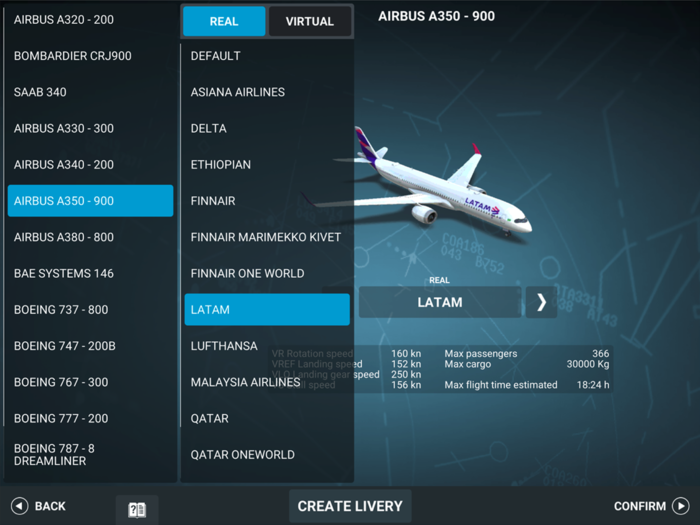Difference between revisions of "Real Flight Simulator/it"
| Line 482: | Line 482: | ||
: </gallery><br/> | : </gallery><br/> | ||
| − | <div id="anchor17">'''17. | + | <div id="anchor17">'''17. SISTEMA DI AGGANCIO VISUALE GATE (VDGS)'''</div> |
| − | + | Disponibile su tutti gli aeroporti HD. Segui le istruzioni sulla mappa per raggiungere il gate assegnato, poi avvicinati alla zona di parcheggio seguendo le istruzioni fornite dal VDGS. Quando parcheggiato correttamente (OK) il PASSENGER BOARDING BRIDGE diventerà disponibile.<br/> | |
<gallery widths="154px" heights="180px" perrow="4"> | <gallery widths="154px" heights="180px" perrow="4"> | ||
| − | File:RFS_Manual_RIGHT-ARROW.png| | + | File:RFS_Manual_RIGHT-ARROW.png|Aereo non allineato, spostati a sinistra|Aereo non allineato, spostati a sinistra |
| − | File:RFS_Manual_FEETS.png| | + | File:RFS_Manual_FEETS.png|Aereo allineato correttamente, distanza in piedi dalla zona di parcheggio|Aereo allineato correttamente, distanza in piedi dalla zona di parcheggio |
| − | File:RFS_Manual_STOP.png| | + | File:RFS_Manual_STOP.png|Zona di parcheggio raggiunta, ferma l'aereo qui|Zona di parcheggio raggiunta, ferma l'aereo qui |
| − | File:RFS_Manual_TOO-FAR.png| | + | File:RFS_Manual_TOO-FAR.png|Zona di parcheggio sorpassata, arretra|Zona di parcheggio sorpassata, arretra |
</gallery> | </gallery> | ||
Revision as of 06:18, 17 July 2019
Benvenuto al manuale ufficiale di Real Flight Simulator.
Video tutorial: www.youtube.com/RORTOS
Contents
1 VOLA ORA
Entra rapidamente nel simulatore di volo
1.1 Selezione aerei
Scegli un aereo dalla lista a sinistra.
Cambia livrea (REALE o VIRTUALE) toccando le frecce a fianco del nome della livrea o toccando il nome della livrea per aprire la lista completa.
- CONFERMA: Procedi alla selezione della rotta
- INDIETRO: torna al menu principale
- CREA LIVREA: Procedi alla pagina web RFS Liveries per scaricare i template delle livree (necessita di pacchetto grafico con supporto per file .psd). Istruzioni tutorial: https://youtu.be/FmwjD-TCS4E
1.2 Route Selection
Stringi o allarga la mappa usando due dita, gli aeroporti più piccoli appaiono ad un livello di zoom più alto.
Seleziona un aeroporto sulla mappa toccando il suo codice ICAO o cercalo usando la barra di ricerca ICAO.
Scegli decollo o atterraggio toccando l'icona a destra del nome dell'aeroporto, tocca nuovamente per cancellare.
Tipologie di aeroporti:
Aeroporto HD - Selezione
Aeroporto SD/LD - Selezione
- INIZIA IL VOLO: Prendi i comandi dell'aereo
- RESET: Pulisci la selezione dell'aeroporto
- INDIETRO: Torna alla selezione dell'aereo
2 VOLI IN TEMPO REALE
Cerca voli reali e conducili a destinazione.
Allarga o restringi la mappa usando due dita.
Cerca un volo sulla mappa toccando un aeroplano.
Controlla i dettagli del volo nel riquadro di informazioni in basso a destra.
- CONFERMA: Vai alla schermata dell'aereo e scegli la livrea, poi procedi con INIZIA IL VOLO
- INDIETRO: Torna al menu principale
3 PIANIFICATORE DI VOLO AVANZATO
Pianifica nei dettagli il tuo piano di volo e poi usalo.
1.1 Selezione file
Scegli un piano esistente dalla lista a sinistra o scegli un'opzione dalla barra in alto.
- NUOVO: Crea un nuovo piano di volo
- DUPLICA: Crea una copia del piano di volo selezionato
- MODIFICA: Modifica il piano di volo selezionato
- CANCELLA: Cancella il piano di volo selezionato
- INIZIA IL VOLO: Inizia il piano di volo selezionato
- INDIETRO: Torna al menu principale
1.2 Edit/New
- GENERALE
- TITOLO: Inserisci il titolo del tuo piano di volo
- DESCRIZIONE: Inserisci la descrizione del tuo piano di volo
- TAGS: inserisci qualsiasi etichetta per il tuo piano di volo separata da uno spazio (esempio: “Asia Pioggia Singapore”)
- DATA/ORA
- PERSONALIZZATO/REALE: Scegli tempo reale o personalizza qualsiasi configurazione
- DATA: Tocca la data per cambiarla
- ORA: Muovi lo slider per cambiarla
- PIANO DI VOLO
- Vedi il tuo piano di volo. Tocca MODIFICA per creare/cambiare la rotta
-
- Seleziona aeroporto di partenza e di arrivo
- Scegli PARTENZA per selezionare la procedura SID (aeroporti HD includono le Transizioni)
- Scegli ARRIVO per selezionare la procedura STAR (solo aeroporti HD)
- Scegli APPROCCIO per selezionare la pista di atterraggio
- INDIETRO: per ignorare le modifiche
- CONFERMA: per confermare il tuo piano di volo
- AEREO: Vedi l'aereo selezionato
- CAMBIA: cambia il tuo aereo
- CARBURANTE: Muovi lo slider per cambiare la quantità
- PASSEGGERI: Muovi lo slider per cambiare la quantità
- CARICO: Muovi lo slider per cambiare la quantità
- METAR - PARTENZA: Seleziona il meteo di partenza
- PERSONALIZZATO: Muovi lo slider per cambiare le impostazioni meteo
- REALE: Condizioni meteo reali
- CASUALI: Condizioni meteo casuali
- METAR - ARRIVO: Seleziona il meteo di arrivo
- PERSONALIZZATO: Muovi lo slider per cambiare le impostazioni meteo
- REALE: Condizioni meteo reali
- CASUALI: Condizioni meteo casuali
4 MULTIPLAYER
Multiplayer in tempo reale
Scegli un server disponibile dalla lista ed ENTRA, poi scegli un aereo e CONFERMA.
Allarga/Restringi la mappa per vedere dove sono gli aerei degli altri giocatori, tocca un aereo per vedere i dettagli del pilota. Imposta il tuo piano di volo e INZIA IL VOLO.
5 ALTRE OPZIONI
5.1 RIPRENDI ULTIMA ATTIVITA'
Puoi usare questo pulsante per riprendere rapidamente l'ultimo volo da dove l'avevi lasciato.
5.2 IMPOSTAZIONI
- SISTEMA
-
- QUALITA': Qualità del dettaglio del mondo 3D, abbassalo se hai problemi di rallentamenti o di stabilità
- RISOLUZIONE NATIVA: Attiva la risoluzione nativa del device (solo Android). Può peggiorare le prestazioni del device.
- INTERFACCIA IN VOLO: ON=interfaccia sempre visualizzata; OFF=l'interfaccia appare solamente quando tocchi lo schermo
- CANCELLA CACHE: Cancella la cache dei dati già scaricati, utilizzare solamente se hai problemi di dimensioni su device o texture rovinate.
- TERRENI SATELLITARI: Attiva/disattiva terreni satellitari ad alta definizione
- ALTIMETRIE SATELLITARI: Attiva/disattiva altimetrie satellitari ad alta definizione
- TRAFFICO AEREO IN TEMPO REALE: Attiva/disattiva traffico aereo in tempo reale durante le attività
- TRAFFICO AEREO LOCALE: Attiva/disattiva traffico aereo locale durante le attività
- AUDIO
-
- AUDIO GENERALE: Imposta il volume generale del suono
- AEREO: Imposta il volume dell'aereo
- AVVERTIMENTI EGPWS: Imposta il volume degli avvertimenti EGPWS
- VOCE PILOT MONITORING: Seleziona la voce del pilot monitoring
- COMUNICAZIONI ATC: Imposta il volume del pilot monitoring e delle comunicazioni radio ATC
- COMUNICAZIONI ATC ALTRI: Imposta il volume degli altri piloti e delle comunicazioni radio ATC
- ACCOUNT
-
- SUPPORTO: Apre la tua mail pronta ad inviare una richiesta di supporto
- PRIVACY: Verifica la nostra policy di privacy
- GOOGLE: Login usando il tuo account Google
- FACEBOOK: Login usando il tuo account Facebook
- ID: L'ID del tuo account
- NOME GIOCATORE: Il nome sarà visibile agli altri giocatori. Scegli accuratamente il tuo nome, puoi cambiarlo solo una volta.
- IDENTIFICATIVO GIOCATORE: L'identificativo è usato per le comunicazioni ATC e per identificare il tuo aereo in multiplayer. Deve essere da 4 a 6 caratteri alfanumerici.
- GUASTI
- Tutti i guasti sono globali e si applicano a tutti gli aerei.
- PERSONALIZZATO/CASUALE/SPENTI: Scegli i tuoi guasti, lasciati sorprendere da guasti casuali o disattivali tutti
- Muovi la lista dei guasti su/giù per scorrerli e vedere tutti quelli disponibili
- Muovi lo slider di ogni guasto per impostarlo alla frequenza desiderata o spingilo tutto a sinistra per spegnerlo
- CONTROLLI
-
- SENSIBILITA': Imposta la sensibilità dei tuoi controlli, più sono bassi e più morbida sarà la risposta dell'aereo ai tuoi movimenti
- MODALITA' DI INPUT: Scegli l'accelerometro del tuo device o il joystick virtuale. Il joystick virtuale può essere attivato in qualsiasi parte libera dello schermo esclusa l'area dell'HUD
- INVERTI ASSE VERTICALE: Passa da asse verticale normale o invertita per il joystick virtuale
5.3 DIARIO DI BORDO
- Per ogni attività riporta
-
- DATA REALE: la data reale nella quale è stata fatta l'attività
- DATA ATTIVITA': la data di attività impostata sul piano di volo
- AEREO: L'aereo utilizzato nel volo
- DA: Aeroporto di partenza
- A: Aeroporto di arrivo
- DURATA: Tempo di volo
- TEMPO TOTALE: Durata totale di tutti i voli
5.4 MANUALE DI GIOCO
Premi questo pulsante per accedere a questo manuale.
5.5 NOTE DI RILASCIO
Premi questo pulsante per leggere le ultime notizie sul gioco. Leggi RFS Release Note.
5.6 STATO ONLINE
Visualizza il tuo stato online
6 ABBONAMENTO
Real Flight Simulator offre varie possibilità di abbonamento per accedere a tutte le caratteristiche di gioco.
Vedi la seguente tabella di confronto:
| RFS | RFS PRO | ||||
| AEREO HD, Livree personalizzate, cockpit 3D, parti mobili, luci |
Saab 340 Bombardier CRJ900 Airbus A320-200 |
Tutti gli aerei RFS + Embraer E190 Cessna 172 BAE Systems 146 Airbus A330-300 Airbus A340-200 Airbus A350-900 Airbus A380-800 Boeing 737-800 Boeing 747-200B Boeing 767-300 Boeing 777-300 Boeing 787-8 Dreamliner … altri in arrivo presto | |||
| AEROPORTI HD | 35 Aeroporti con immagini satellitari HD , edifici 3D realistici , piste di rullaggio e procedure dettagliate (partenza, arrivo, approccio) |
Tutti gli AEROPORTI HD RFS + Traffico in aria e a terra | |||
| AEROPORTI SD | 500 Aeroporti con Piste, Edifici 3D e procedure (partenza e approccio) |
Tutti gli AEROPORTI SD RFS + Traffico Aereo locale | |||
| AIROPORTI LD | No | 14000 Aeroporti con Piste e procedure (partenza e approccio) + Traffico Aereo locale | |||
| MULTIPLAYER | No | Multiplayer in tempo reale, vola insieme a piloti di tutto il mondo. | |||
| ATC - Air Traffic Control | No | Procedure e comunicazioni per ATC interattivo multi voce | |||
| TRAFFICO IN TEMPO REALE | No | Traffico in tempo reale per i 35 maggiori aeroporti del mondo e le loro destinazioni collegate | |||
| VOLA VOLI IN TEMPO REALE | No | Prendi qualsiasi volo in tempo reale e portalo a destinazione (o dovunque tu voglia....) | |||
| PIANIFICATORE DI VOLO AVANZATO | No | Pianificatore di volo avanzato con opzioni multiple per creare / modificare / duplicare piani di volo avanzati |
TERRENI SATELLITARI | No | Terreni satellitari mondiali in alta risoluzione (richiede connessione online per stream dati) |
| ALTITUDINI SATELLITARI | No | Altitudini satellitari mondiali in alta risoluzione (richiede connessione online per stream dati) |
7 CHAT
Parla ad altri piloti per migliorare la tua esperienza di volo o scambiare informazioni sul simulatore e altre domande correlate. Scegli la lingua dalla lista a sinistra.
8 INTERFACCIA DI VOLO
- PILOTA AUTOMATICO
- MANETTA
- ALLARME MASTER
- SISTEMI DI TERRA
- SISTEMI DI VOLO
- FLAPS
- CARRELLO ATTERRAGGIO
- SPOILER
- FRENO DI TERRA
- TIMONE
- Cambia PANNELLO STRUMENTI
- Cambia CAMERA
- Personalizza PANNELLO INDICATORI
- Pianificatore MAPPA/FMC
- PAUSA
- COMUNICAZIONI
- SYSTEMA DI AGGANCIO VISUALE GATE(VDGS)
A/P - PILOTA AUTOMATICO: Tocca per aprire/chiudere il pannello pilota automatico.
NAV - NAVIGAZIONE: Attiva la navigazione del pilota automatico. L'aereo segue il piano di volo. Quando NAV è attivo la velocità, direzione e altitudine non possono venire modificati manualmente.
APP - APPROCCIO: Attiva l'approccio automatico. Disponibile solo quando l'aereo è nel range dell'ILS.
SPD - VELOCITA': Tieni premuto il pulsante e muovilo su/giù per regolare la velocità.
HDG - DIREZIONE: Tieni premuto il pulsante e muovilo su/giù per regolare la direzione.
ALT - ALTITUDINE: Tieni premuto il pulsante e muovilo su/giù per regolare l'altitudine.
VS - VELOCITA' VERTICALE: Tieni premuto il pulsante e muovilo su/giù per regolare la velocità verticale.
- Disponibile solo quando a terra.
- GROUND POWER UNIT - Fornitura di energia esterna. Disponibile solo quando connesso al passenger boarding bridge.
- PASSENGER BOARDING BRIDGE - Disponibile solo quando posizionato correttamente al gate. Attivalo per imbarcare/sbarcare i passeggeri.
- PUSHBACK - Disponibile solo quando fermo, attivalo per venire spinto indietro.
5. SISTEMI DI VOLO
- Tocca per aprire/chiudere il sotto menu selezionato.
- Tieni premuto il pulsante e muovi su/giù per selezionare un diverso sotto menu (SYSTEMS, ENGINES, FUEL).
- 5.1 SISTEMI
- HUD - Attiva/disattiva l'hud
- WP HUD - Attiva/disattiva le label dei Waypoint
- AC HUD - Attiva/disattiva le label degli altri aerei
- COMMS HUD - Attiva/disattiva il testo delle comunicazioni
- APU - GENERATORE AUSILIARIO: Attiva/disattiva l'APU
- ICE - Attiva/disattiva sistema antighiaccio
- NAV LIGHTS - Attiva/disattiva le luci di navigazione
- BEACON LIGHTS - Attiva/disattiva le luci beacon
- LANDING LIGHTS - Attiva/disattiva le luci di atterraggio
- STROBE LIGHTS - Attiva/disattiva le luci strobe
- 5.2 MOTORI
- Per ogni motore:
- FIRE- Tocca una volta per attivarlo, tocca nuovamente quando pronto per usare l'estintore, si disattiva automaticamente dopo alcuni secondi se non utilizzato.
- ENG x N1 xx% - Tocca una volta per accendere, è pronto quando è verde; tocca nuovamente per spegnerlo. Mostra N1 (velocità di rotazione del compressore a bassa pressione) per ogni motore.
- THR xx% - Muovi su/giù per regolare i motori separatamente.
- 5.3 CARBURANTE
- LEFT TANK - Tocca per scaricare carburante dal serbatoio di sinistra
- RIGHT TANK - Tocca per scaricare carburante dal serbatoio di destra
- FUEL - Muovi destra/sinistra per spostare il carburante da un serbatoio all'altro
Tieni il pulsante premuto e muovi su/giù per selezionare l'impostazione dei flap.
Premi per estrarre/ritrarre il carrello di atterraggio. Assicurati di avere una velocità IAS inferiore a VLO (velocità massima operativa carrello d'atterraggio) per estrarre.
Tieni premuto il pulsante e muovi su/giù per selezionare l'impostazione degli spoiler.
Premi per attivare/disattivare il freno di terra.
Muovi destra/sinistra per spostare il timone.
Tocca per cambiare configurazioni multiple del pannello.
Tieni il pulsante premuto e muovi su/giù per cambiare rapidamente al pannello desiderato.
Tieni premuto su un singolo strumento per un secondo e muovi su/giù/destra/sinistra per personalizzarlo.
Tocca per cambiare camera.
Tieni premuto il pulsante e muovi su/giù/destra/sinistra per cambiare rapidamente alla camera desiderata.
Tieni l'indicatore premuto e muovi su/giù/destra/sinistra per cambiare rapidamente all'indicatore desiderato.
FMC- Computer di gestione del volo: Apri/chiudi il pannello FMC.
CENTER- Centra la vista mappa sul tuo aeroplano.
Pannello FMC:
RMV - RIMUOVI: Seleziona un waypoint dalla lista e premi RMV per cancellarlo.
NXT - PROSSIMO: Seleziona un waypoint dalla lista e premi NXT per renderlo il prossimo waypoint attivo.
UP - SU: Seleziona un waypoint dalla lista e premi UP per muoverlo su di una posizione.
DWN - GIU': Seleziona un waypoint dalla lista e premi DWN per muoverlo giù di una posizione.
CLR - CANCELLA: Cancella tutti i waypoints.
DEP - PARTENZA: Solo per partenze da un aeroporto HD. Premi DEP per aprire la lista SID, poi scegli una SID e premi SELECT per attivarla.
ARR - ARRIVO: Solo per arrivi su un aeroporto HD. Premi ARR per aprire la lista STAR, poi scegli una STAR e premi SELECT per attivarla.
APP - APPROCCIO: Attivo solo se esiste un aeroporto di arrivo nel tuo piano di volo. Premi APP per aprire la lista APPROCCI, poi scegli un APPROCCIO e premi SELECT, poi scegli la TRANSIZIONE (solo aeroporti HD) e premi SELECT per attivarla.
- DECOLLO / ATTERRAGGIO
- Scegli una delle opzioni disponibili per eseguire rapidamente un'attività
- DATA / ORA
-
- PERSONALIZZATO/REALE: Scegli tempo reale o personalizza qualsiasi configurazione
- DATA: Tocca la data per cambiarla
- ORA: Muovi lo slider per cambiarla
- AEREO
-
- CARBURANTE: Muovi lo slider per cambiare la quantità
- PASSEGGERI: Muovi lo slider per cambiare la quantità
- CARICO: Muovi lo slider per cambiare la quantità
- METEO
- Seleziona il meteo
-
- PERSONALIZZATO: muovi lo slider per cambiare le impostazioni meteo
- REALE: condizioni meteo reali
- GUASTI
- Tutti i guasti sono globali e si applicano a tutti gli aerei.
-
- PERSONALIZZATO/CASUALE/SPENTI: Scegli i tuoi guasti, lasciati sorprendere da guasti casuali o disattivali tutti
- Muovi la lista dei guasti su/giù per scorrerli e vedere tutti quelli disponibili
- Muovi lo slider di ogni guasto per impostarlo alla frequenza desiderata o spingilo tutto a sinistra per spegnerlo
- CONTROLLI
-
- SENSIBILITA': Imposta la sensibilità dei tuoi controlli, più sono bassi e più morbida sarà la risposta dell'aereo ai tuoi movimenti
- MODALITA' DI INPUT: Scegli l'accelerometro del tuo device o il joystick virtuale. Il joystick virtuale può essere attivato in qualsiasi parte libera dello schermo esclusa l'area dell'HUD
- INVERTI ASSE VERTICALE: Passa da asse verticale normale o invertita per il joystick virtuale
- CALIBRA
- Tocca per calibrare e tornare al tuo volo
- CONTINUA
- Ritorna al tuo volo
- ESCI- Esci dal tuo volo
- Se ESCI avrai accesso a:
- ESCI: Torna al menu principale
- RIPROVA: Inizia nuovamente il tuo volo
- RIAVVOLGI: Torna al tuo volo com'era un minuto prima di uscire/schiantarti
- RAPPORTO: Rapporto di fine volo. Appare anche quando spegni i motori o dopo esserti collegato al PBB (Ponte di trasferimento passeggeri) e avere spento i motori
- REPLAY: Vedi il replay del tuo volo
- '16.1 ATC - Controllo del Traffico Aereo
- ATC ti permette di gestire le comunicazioni fra il tuo aereo e vari controllori del traffico aereo.
- Inizia scegliendo la frequenza corretta in base a dove sei poi scegli le azioni seguendo le procedure di volo. Ascolterai anche le comunicazioni fra ATC e altri aerei sulla stessa frequenza.
- ATIS - Servizio Automatico di Informazione del Terminal. Fornisce una comunicazione costante di informazioni aeronautiche registrate.
- GROUND - Utilizzata mentre sei a terra.
- TOWER - Utilizzata quando sei sulla pista, decollo e atterraggio finale.
- APPROACH - Utilizzata dopo il decollo e atterraggio iniziale.
- EN ROUTE - Utilizzata durante il volo.
- EMERGENCY - Utilizzata per gestire le procedure di emergenza.
- - REQUEST NEAREST AIRPORT: lancia una richiesta per l'aeroporto più vicino.
- - SET PLAN TO NEAREST: Imposta il tuo piano di volo all'aeroporto più vicino.
- - EMERGENCY/URGENCY: per comunicare il tipo di emergenza/urgenza.
- 16.2 CHAT IN VOLO
Disponibile su tutti gli aeroporti HD. Segui le istruzioni sulla mappa per raggiungere il gate assegnato, poi avvicinati alla zona di parcheggio seguendo le istruzioni fornite dal VDGS. Quando parcheggiato correttamente (OK) il PASSENGER BOARDING BRIDGE diventerà disponibile.
9 AIRCRAFT AND LIVERIES
Choose an airplane from the list on the left.
Change livery (REAL or VIRTUAL) by tapping on the arrows at the sides of the livery name or tap on the livery name to open the complete list.
- CREATE LIVERY: Proceed to web page RFS Liveries to download livery templates (needs graphical package supporting .psd file format). Tutorial video instructions: https://youtu.be/FmwjD-TCS4E